Rezervování úloh
Tiskové úlohy lze rezervovat, i když stroj tiskne nebo čeká na zpracování úlohy.
Jako příklad v této části uvádíme postup pro tisk souborů uložených ve schránce.
Tisk lze rezervovat v následujících případech:
Když stroj čeká
Na stroji můžete zadávat nastavení tisku, když se stroj nachází ve stavu čekání. To je přímo po zapnutí stroje nebo po odstranění zachyceného papíru. Tisk se spustí automaticky, když je stroj připraven.
Když stroj tiskne
Nastavení tisku nové úlohy lze zadat, když stroj tiskne. Tisk se spustí po dokončení aktuální úlohy.
|
POZNÁMKA
|
|
Když je stroj ve stavu čekání, lze tisk rezervovat v následujících případech:
V době mezi zapnutím stroje a jeho uvedením do stavu, kdy je připraven tisknout
Po odstranění zachyceného papíru
Přímo po zavření krytu hlavní jednotky nebo volitelné jednotky, jako je například finišer
|
Postup pro rezervovaný tisk
1.
Stiskněte  → [Přístup k ulož. souborům] → [Schránka].
→ [Přístup k ulož. souborům] → [Schránka].
 → [Přístup k ulož. souborům] → [Schránka].
→ [Přístup k ulož. souborům] → [Schránka].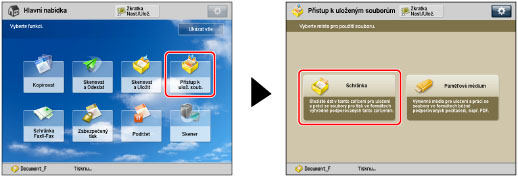
Objeví-li se během tisku nebo čekání úlohy na tisk překryvná obrazovka, stiskněte [Zavřít].
2.
Vyberte požadovanou schránku → vyberte požadovaný soubor → stiskněte [Tisk].
/b_udoc_008_01_b_C.jpg)
3.
Stiskněte [Spustit tisk].
Chcete-li změnit nastavení tisku, zadejte požadované nastavení tisku → stiskněte [Spustit tisk].
Provedete-li rezervaci tiskové úlohy, když stroj tiskne, tisk úlohy se spustí po dokončení zpracování aktuální úlohy. Překročíte-li maximální počet úloh, které mohou být rezervovány, proveďte operaci znovu podle zobrazeného hlášení.
Rezervování tiskové úlohy při použití Vložený podavač B1
Při postupném tisku řady úloh s použitím Vložený podavač B1 lze na stroji rezervovat typ papíru určeného k použití v Vložený podavač B1.
Příklad: Můžete rezervovat papír A4 pro použití ve Vložený podavač B1, když používáte papír A3 ve Vložený podavač B1 pro tisk aktuálně zpracovávané úlohy.
1.
Stiskněte  → [Přístup k ulož. souborům] → [Schránka].
→ [Přístup k ulož. souborům] → [Schránka].
 → [Přístup k ulož. souborům] → [Schránka].
→ [Přístup k ulož. souborům] → [Schránka].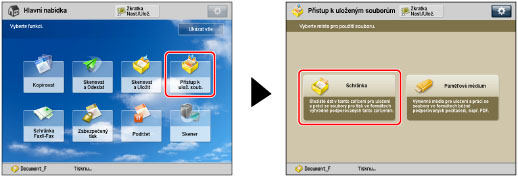
Objeví-li se během tisku nebo čekání úlohy na tisk překryvná obrazovka, stiskněte [Zavřít].
2.
Vyberte požadovanou schránku → vyberte požadovaný soubor → stiskněte [Tisk].
/b_udoc_008_01_b_C.jpg)
3.
Stiskněte [Změnit nast. tisku] → [Vybrat papír].
/b_udoc_008_01_f_C.jpg)
4.
Stiskněte [Změnit papír víceúč. přihr.].
/b_udoc_008_01_g_C.jpg)
Neprovedete-li rezervování úlohy, po uložení papíru do Vložený podavač B1 se na displeji objeví obrazovka Změnit papír víceúč. přihr. (Viz část "Vložení papíru do Vložený podavač B1.")
5.
Vyberte požadovaný typ a velikost papíru.
Jestliže se požadovaný typ papíru nezobrazí na obrazovce Výběr papíru, stiskněte [Podrobná nastav.] a vyberte požadovaný typ papíru na obrazovce Podrobná nastavení.
Chcete-li tisknout na zadní stranu již potištěného listu papíru, stiskněte [2. strana 2str. listu].
|
DŮLEŽITÉ
|
|
Dbejte na to, abyste správně nastavili typ papíru. Nesprávné nastavení typu papíru by mohlo nepříznivě ovlivnit kvalitu obrazu. Navíc by se mohla ušpinit fixační jednotka nebo by mohlo dojít k zachycení papíru a byla by nutná servisní oprava.
|
|
POZNÁMKA
|
|
Můžete uložit typy papíru, které se nezobrazí na seznamu podrobných nastavení, v <Změnit papír ve víceúčelové přihr.: Typ papíru>. Bližší informace o ukládání typu papíru viz "Uložení vlastních typů papíru."
Čeká-li na tisk více rezervovaných úloh, je na obrazovce výběru papíru uvedena pouze poslední velikost/typ papíru zadaná pro rezervovanou tiskovou úlohu.
Nastavíte-li volbu [Výchozí víceúčelové přihrádky] na Zap v [Možnosti] (Nastavení/Uložení), zobrazí se uložené výchozí hodnoty. (Viz část "Uložení výchozího nastavení víceúčelové přihrádky.")
|
Výběr standardní velikosti papíru:
Vyberte typ papíru → stiskněte [Další].
Vyberte velikost papíru → stiskněte [OK].
|
POZNÁMKA
|
|
[Transp. list] lze vybrat, pouze vyberete-li jako velikost papíru [A4].
|
Výběr vlastní velikosti papíru:
Vyberte typ papíru → stiskněte [Další].
Stiskněte [Vlastní velikost].
Stiskněte [X] and [Y] → zadejte jednotlivé hodnoty → stiskněte [OK].
Namísto zadávání hodnot můžete také zvolit tlačítko velikosti ([S1] až [S5]), pod nímž je uloženo nastavení velikosti papíru.
|
POZNÁMKA
|
|
Aby bylo možné pomocí tlačítek velikosti ([S1] až [S5]) vyvolat velikosti papíru, je třeba jim velikosti papíru předem přiřadit. (Viz část "Ukládání/úprava/mazání vlastních velikostí papíru.")
|
Stiskněte [OK].
Výběr obálky:
Stiskněte [Další] → [Obálka].
Vyberte požadovaný typ obálky → stiskněte [OK].
|
DŮLEŽITÉ
|
|
Není-li vybrán správný typ obálky, může dojít k zachycení papíru.
Používáte-li obálky s lepidlem na chlopních, upozorňujeme, že působením vysoké teploty a tlaku fixační jednotky se lepidlo může rozpustit.
Bližší informace týkající se způsobu ukládání obálek do POD Deck Lite-C1, viz "Loading Envelopes into the POD Deck Lite-C1."
|
Stiskněte [OK].
6.
Stiskněte [OK].
7.
Stiskněte [Spustit tisk].
Tím se dokončí nastavení pro rezervovanou tiskovou úlohu s použitím Vložený podavač B1. Následující kroky vysvětlují, jak uložit papír do Vložený podavač B1 a dokončit proces skenování a tisku rezervované úlohy.
8.
Nadejde-li čas, kdy má být rezervovaná tisková úloha vytištěna, uložte zadaný papír do Vložený podavač B1.
Pokud ve Vložený podavač B1 zbývá nějaký papír dokončené úlohy, tento papír vyjměte a poté do Vložený podavač B1 uložte zadaný papír. Informace o ukládání papíru do Vložený podavač B1 viz "Vložení papíru do Vložený podavač B1."
|
POZNÁMKA
|
|
Dbejte na to, abyste do Vložený podavač B1 uložili papír velikosti a typu, které se shodují s velikostí a typem vybranými v kroku 5. Uložíte-li papír jiné velikosti nebo typu, tisk se nespustí.
|
|
POZNÁMKA
|
|
Pro rezervaci lze zadat až šest úloh včetně aktuální úlohy. Vyberete-li najednou sedm a více souborů, zobrazí se potvrzovací obrazovka. Přerušené tiskové úlohy do tohoto počtu zahrnuty nejsou.
Pro každou rezervovanou úlohu lze nastavit různé tiskové režimy a zdroje papíru včetně Vložený podavač B1.
Nastavíte-li na Zap položku [Výchozí víceúčelové přihrádky] v Nastavení použití zařízení, rezervované kopírování lze provést pouze pro uloženou velikost a typ papíru. (Viz část "Uložení výchozího nastavení víceúčelové přihrádky.")
Bližší informace o typech papíru viz v části "Použitelný papír."
Tiskovou úlohu nelze rezervovat, dojde-li k zaplnění paměti stroje.
|